Windows NT ve sonrası işletim sistemlerinin tamamında paylaşım bilgileri registry üzerinde saklandığından tüm paylaşılmış klasörlerinizi bir sunucudan/bilgisayardan diğer sunucuya/bilgisayara bir kaç registry operasyonu ile kolayca transfer edebilirsiniz.
Registry ile yapacağınız işlemler sisteminiz için kritik önem taşıdığından bu işlemlere başlamadan önce gerekli yedeklemelerin yapıldığından emin olmanızı tavsiye ediyorum,
Öncelikle Başlat -> Çalıştır’a regedit yazarak Windwos registry Editor’ü açın ve aşağıdaki pathe gidin,
HKEY_LOCAL_MACHINE\SYSTEM\CurrentControlSet\Services\LanmanServer\Shares
Bu path altında tüm paylaşım (shares) klasörlerinizi görüyor olmalısınız. Her bir paylaşım için ayrıca alt klasor içerisinde güvenlik bilgilerinin tanımlandığı “security” altklasörü de bu path altundadır.
Tüm paylaşım bilgileri bu path altında saklandığına göre bunu export ederek başka bir sunucu üzerinde çalıştırmak aslında tüm paylaşım bilgilerinin başka bir sunucuya transferi için yeterli olacaktır.
Export işlemini yapabilmek için HKEY_LOCAL_MACHINE\SYSTEM\CurrentControlSet\Services\LanmanServer\Shares yolunda bulunan “Shares” klasörüne sağ tıklanır ve açılan menuden Export seçeneği seçilir. Kaydetmek için bir isim verilen dosya .reg formatında belirttiğiniz klasore kaydedilecektir.
Kaydedilen bu .reg dosyasını çift tıklayarak istediğiniz başka bir sunucu üzerinde çalıştırabilirsiniz ve bu reg degerleri o çalıştırılan sunuc üzerinde oluşturulacaktır. Bu sayede tüm sharing bilgileriniz transfer edilmiş olacaktır.
Dikkat etmeniz gereken en önemli konu .reg dosyasının çalıştırılacagı yeni sunucudaki tüm paylaşım klasorlerinin path ve sürücü isimlerinin kaynak sunucudaki ile aynı olması gerektiğidir. (yani d:\test klasörü paylaşılmış ise yeni sunucu üzerinde de test klasörü d sürücüsünde olmalıdır.)
Değişiklikliklerin aktiflenebilmesi için sunucuyu restart etmeniz önerilmekte. Fakat sunucuyu restart edemiyorsanız “Server” servisinin restart edilmesi değişikliklerin aktif olabilmesi için yeterli olacaktır. Komut satırından Net Stop Server ve ardından Net Start Server komutları ile “server” servisini durdurup yeniden başlatabilirsiniz.
Umarım faydalı bir paylaşım olmuştur, yeni bir yazıda yeniden görüşmek dileğiyle…
Kaynak : http://www.techrepublic.com/article/migrate-shares-from-one-windows-nt-server-to-another/5692540
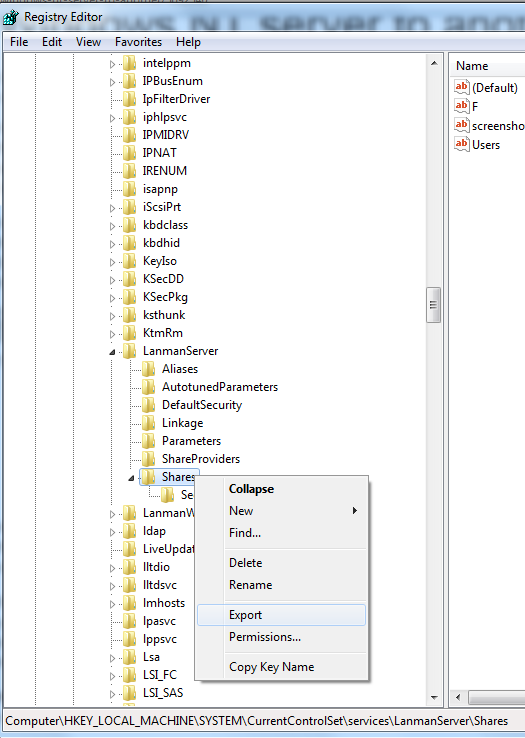
0 Comments.